PS加AI怎样制作LOGO字体
发布时间:暂无
1.打开【AI】新建画布,输入文案。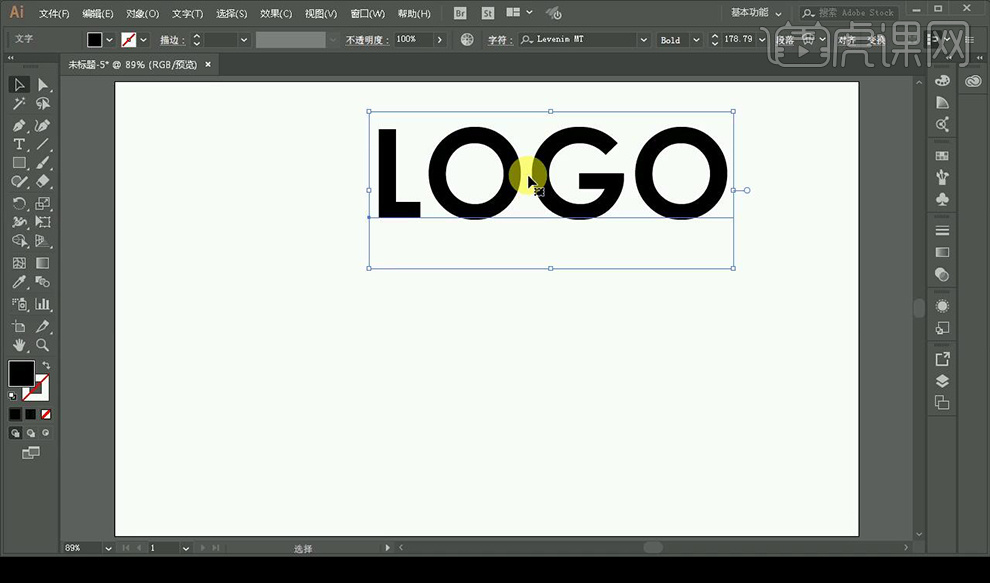
2.【右键】-【创建轮廓】-【取消编组】-【释放复合路径】。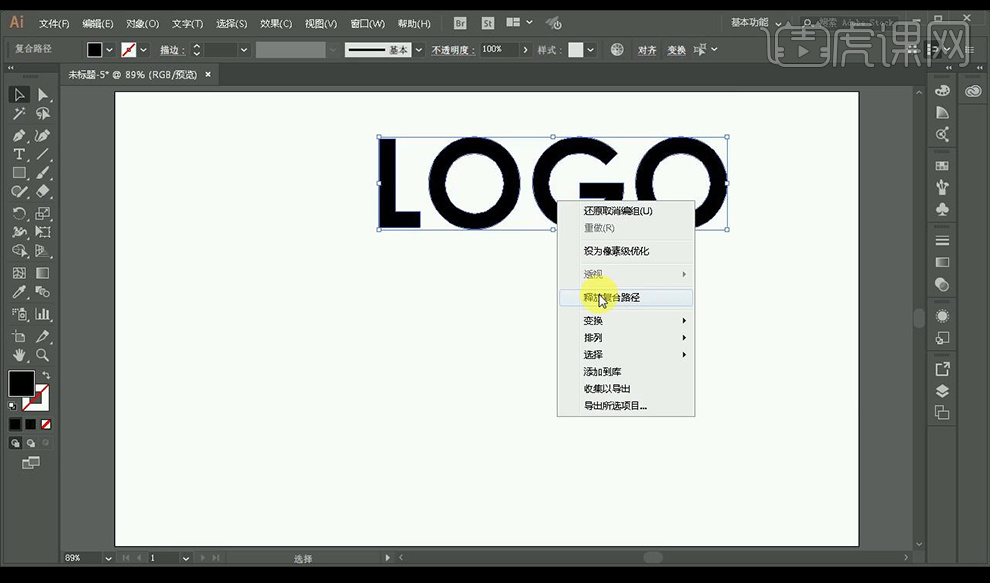
3.多余部分使用【路径查找器】-【裁剪】。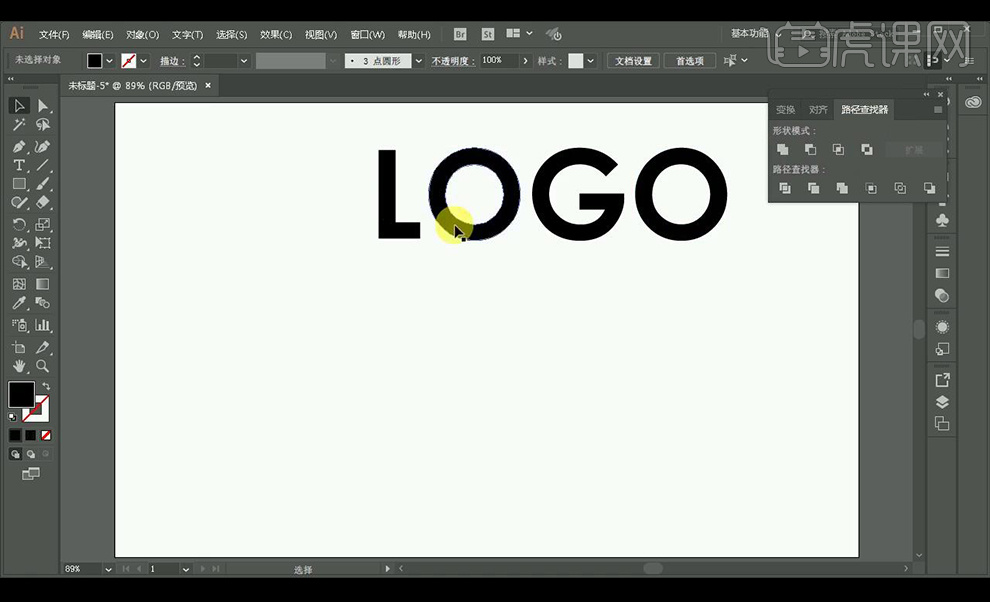
4.【ctrl+C】复制,【ctrl+F】原位牵制粘贴,添加【描边】【蓝色】。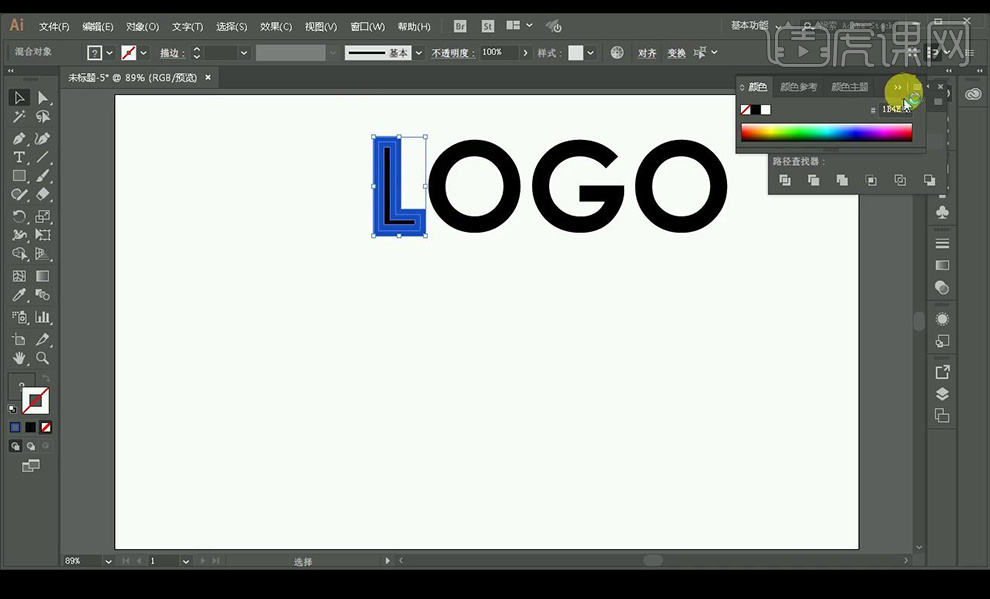
5.【轮廓化描边】,使用【路径查找器】进行删除黑色。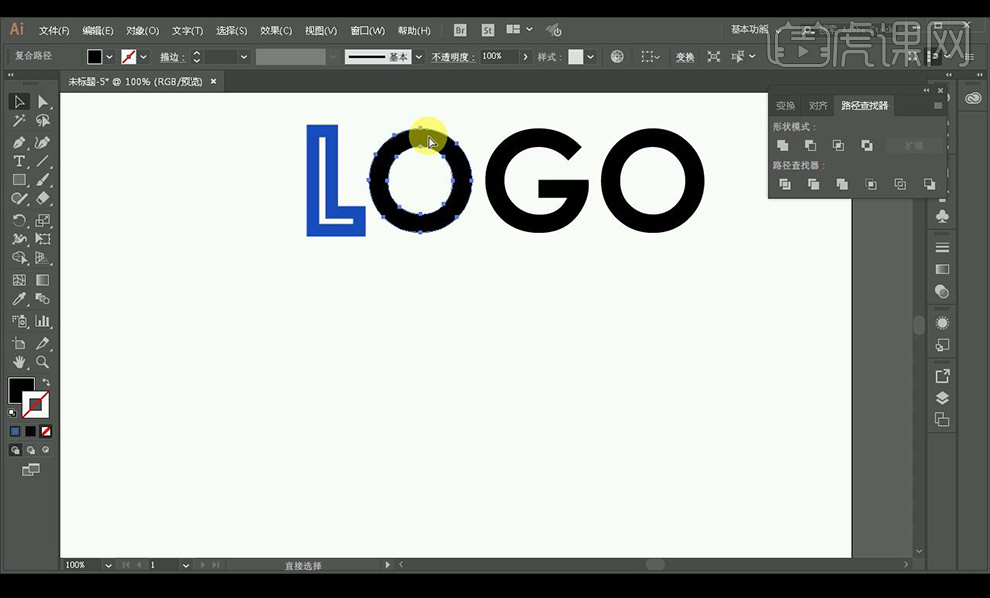
6.拖入【PS】拖入背景图,输入其他文案。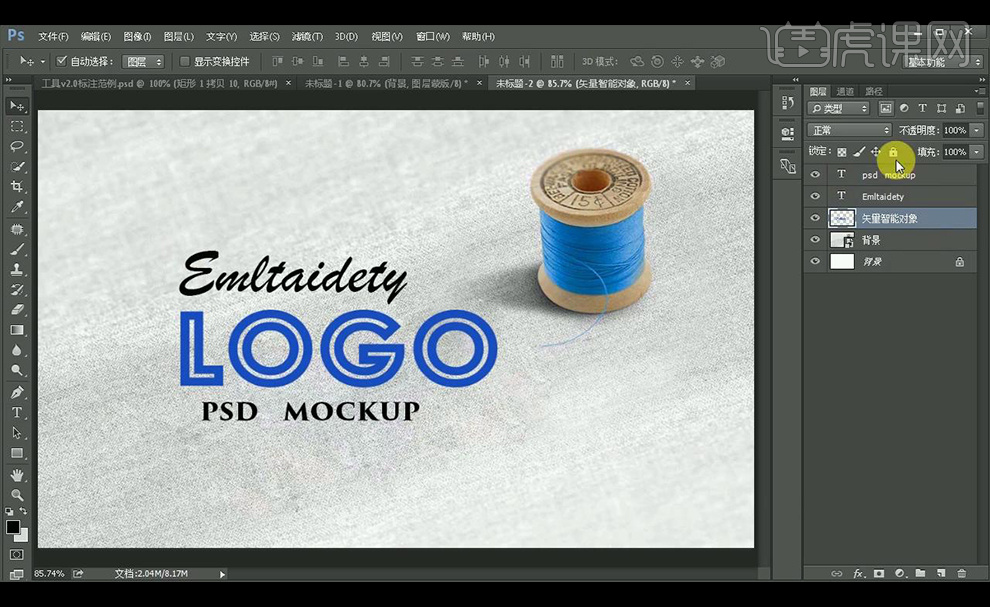
7.调整字体,拖入布面纹理素材,【ctrl+C】复制【ctrl+单击缩略图】调出字体选区。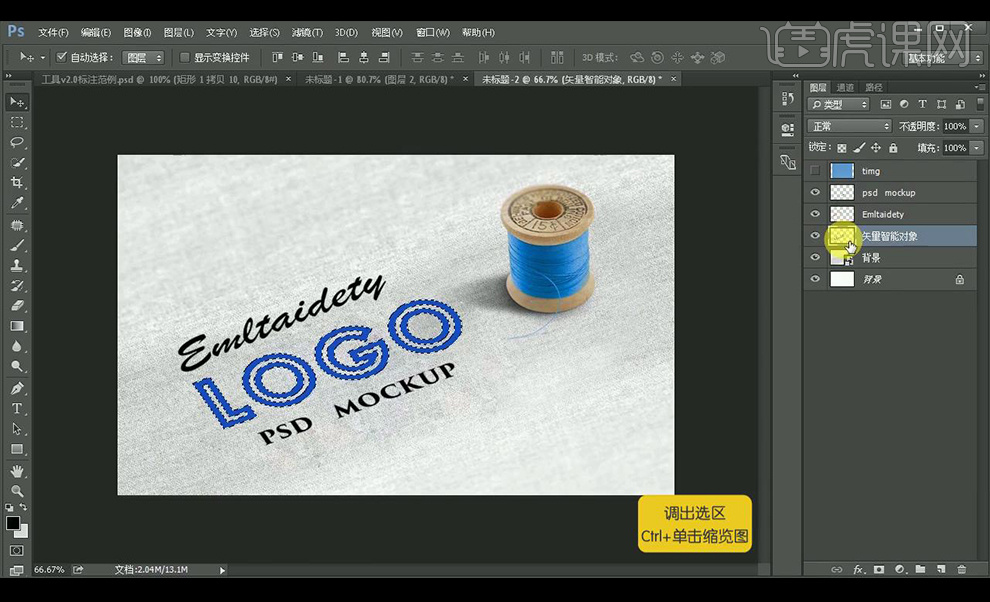
8.【ctrl+shift+Alt+V】贴入,添加【斜面和浮雕】参数如图所示。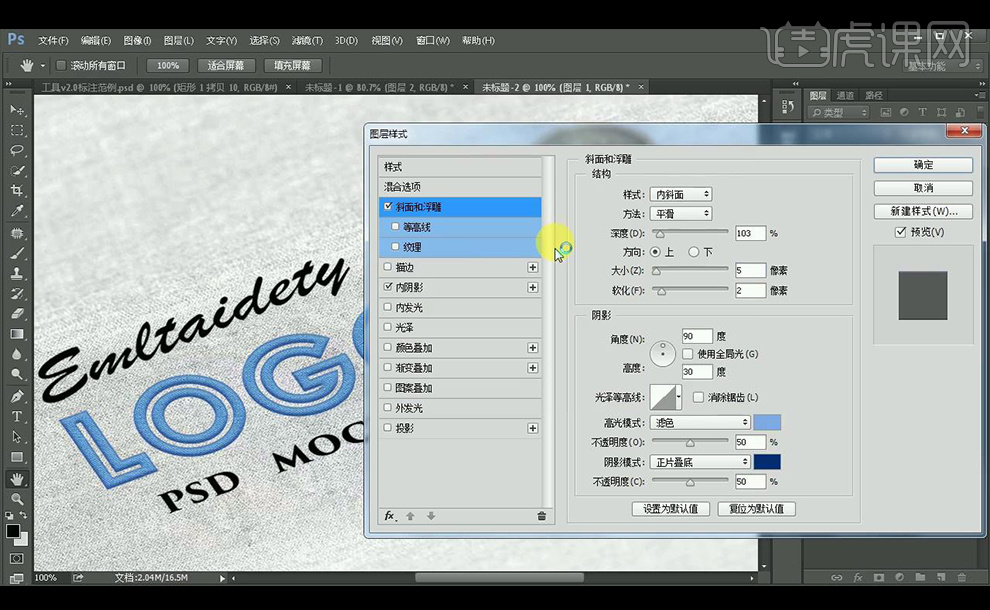
9.添加【内阴影】参数如图所示。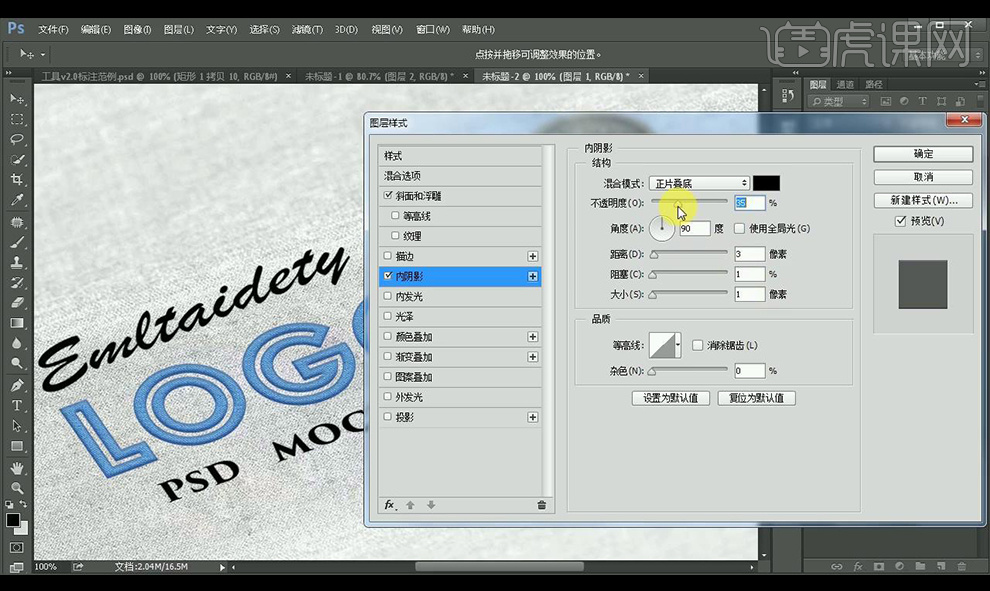
10.添加【投影】参数如图所示。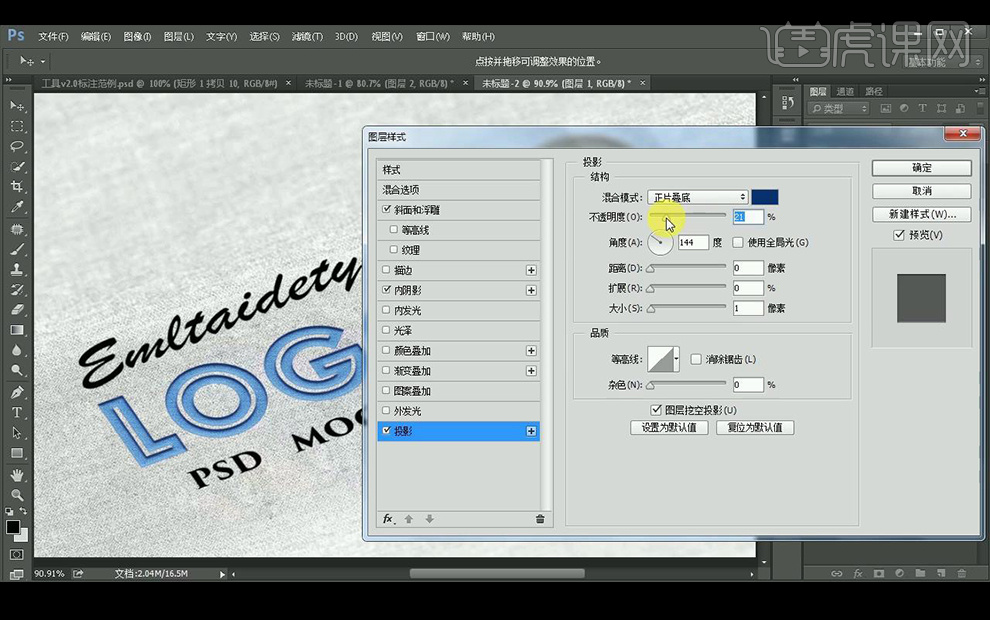
11.复制图层样式带其他图层,效果如图所示。







